シルクスクリーン”Tシャツくん”豆知識特集|コツやポイントのほか、意外な掃除や保管方法も。

手軽に自宅でシルクスクリーンが楽しめるキット「Tシャツくん」。
製版からプリントまで初めての方でも簡単にできることが特徴ですが、フレームや版をなんとなくそのまま保管していたり、とりあえず水洗いしていたりしませんか?
みなさんが普通にしていることでも案外道具を傷める原因となっている場合も…!
この記事では意外と知らないコツやポイント、お手入れ方法や保管方法についてまとめていきたいと思います。
(随時更新していますのでぜひぜひチェックしてみてくださいね!)
<目次> ※2023年5月24日更新
コツ・ポイント編
①ハケは垂直に!|ピンホール(小さな穴)がぽつぽつ開いてしまう時
②原稿は真っ黒に!|こすっても絵柄がなかなか出てこない時
③スクリーンを張るときは「空気の通り道」をつくる
④ブラッシングの時は平行に!|フレーム内に水を入れない
⑤Tシャツくんインクは混色OK!
⑥スクリーンを張り直すときはネジ穴を塞ぐ
お手入れ・お掃除方法編
①フレームからスクリーンが取れない!|紫色の液、ベタベタになってない?
②スキージやヘラについたインクのお掃除も大事
③油性インクのお手入れは水ではダメ
④パネルの掃除にはのり落としクリーナー!
⑤水道でじゃぶじゃぶ洗いは禁止|スクリーンの目詰まり
⑥Tシャツくん本体のガラス面、汚れてない?
保管方法編
①フレームのネジは緩めよう|歪みの原因に!
②スクリーンは涼しい場所に|夏の車内は厳禁!
コツ・ポイント編
①ハケは垂直に!|ピンホール(小さな穴)がぽつぽつ開いてしまう時
製版の後、絵柄以外のところにぽつぽつと小さな穴が開いていることはありませんか?
その穴は「ピンホール」と呼ばれるもので、「ブラッシングのしすぎ」「ハケを垂直にもっていない」ことが主な原因です。
動画のように「ハケを垂直に持ち」「くるくると円を描くようにこする」のがポイント!
ハケを斜めにするとガシガシと毛が刺さりピンホールの原因に…
また、長時間のブラッシングもピンホールや絵柄以外が崩れる原因となります。
どうしても絵柄が出にくい、たくさんこすらないと絵柄が出てこない!という方は「デザインの黒さ」に原因があるかも?
ということで次はデザインづくりのポイントです!
②原稿は真っ黒に!|こすっても絵柄がなかなか出てこない時
長時間こするとピンホールの原因に!?でもそんなにすぐ絵柄出ないよ…たくさんこすらないとなかなか出てこない…という方は「デザインの黒さ」に原因があるかも。
「Tシャツくん」はUVライト(紫外線)でスクリーン(に塗ってある紫色の感光液)を硬化させます。
絵柄の部分だけライトが当たらないようにすることで版が完成するのです!
では、紫外線を一番防ぐ色はというと…やっぱり「黒」!

この黒は濃ければ濃いほど紫外線を防ぐことができるので、デザインはどこからどう見ても黒、とにかく真っ黒!に作ることがポイント。
illustratorやPhotoshopなどをお使いの方はK100%もしくはリッチブラックに、手描きの方は油性マジックペンで塗りつぶし、光に透かしたときに向こうが透けないくらい真っ黒にすると◎

また、デザインを印刷するときは必ず専用原稿用紙を使いましょう。
なんとなく普通のコピー用紙でもいけそうじゃない?と思いがちなのですが、見た目では分からない「紫外線を通す量の違い」が大きな影響を及ぼすのです…(私も節約節約♪と家にあった紙しかもリサイクル用紙を使ってしまい失敗した一人です…)
ちなみに
インクジェットプリンターでプリントする方は「インクジェット専用原稿用紙」を、
トナー・レーザープリンター(コピー機)でプリントする方、手描きの方は「手描き・コピー専用原稿用紙」をお使いくださいね。
③スクリーンを張るときは「空気の通り道」をつくる
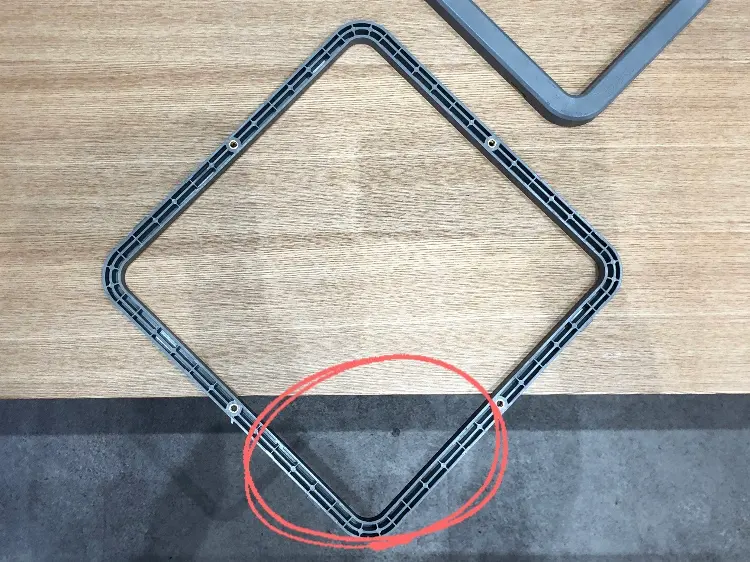
フレームにスクリーンを張るとき、机にベタ置きしている方…実は多いのではないでしょうか。
でも実はそれ、スクリーンをピンと張れない原因かも!
フレームを机に置くときはまず内枠(下側の枠)を少しだけはみ出して置きましょう。
そこへスクリーンを乗せて外枠(上側の枠)をバシッとはめます。
そうすることで、空気が逃げる道ができ、ピンと張ることができるのです!
これをしないまま普通に机の上で張ると、たわんたわん、だるんだるんになってしまうことも多いのでぜひ注意していただきたいポイントです◎
④ブラッシングの時は平行に!|フレーム内に水を入れない

ブラッシングをするときはとにかくフレームを濡らさないことがポイント。
フレームの間に挟まっているスクリーンは紫外線が当たっていません。
ということは…まだ感光液が水に溶けてしまう可能性がある!
できるだけ平行に持ち、絵柄だけを濡らすように心がけましょう。
フレーム内が濡れてしまうと、プリントしている時に、思わぬところが紫色の液で汚れてしまったり、最後にスクリーンを取る時に大変面倒な事態に…
⑤Tシャツくんインクは混色OK!

Tシャツくんのインクは同じ種類同士なら色混ぜができます!
(リッチ同士、プレーン同士…など、水性油性ともに同じ種類のインクに限ります。)
同じ種類以外を混ぜてしまうと各インクの特性が失われてしまう場合があるので、必ず同じ種類同士で混ぜましょう。
オリジナルの色に名前をつけてみるのも面白いですよ♪
⑥スクリーンを張り直すときはネジ穴を塞ぐ
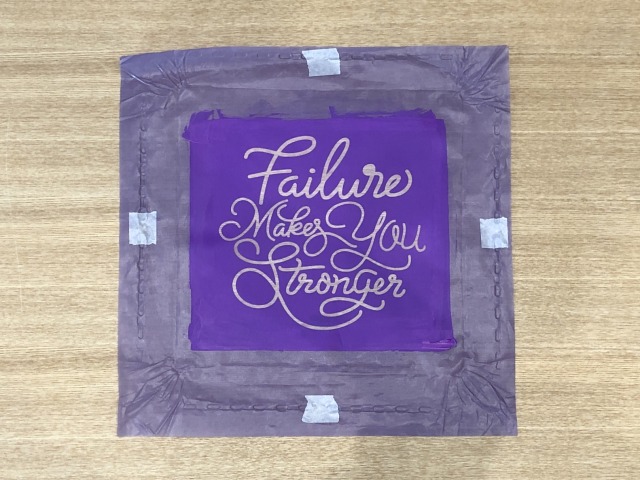
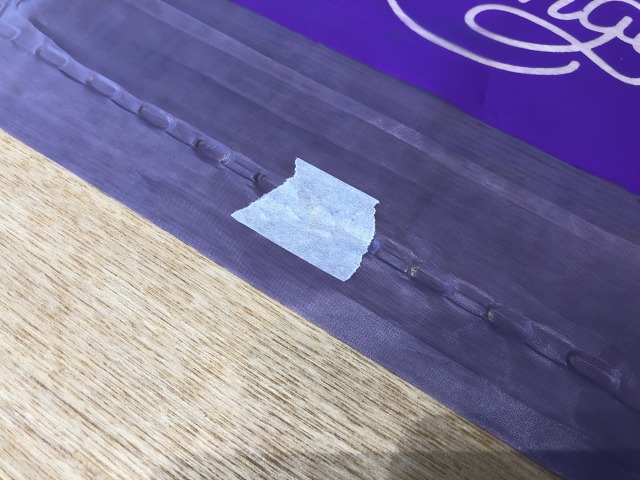
フレームから一度外したスクリーンをもう一度使いたいときは、ネジであいてしまった穴をマスキングテープで塞ぎましょう。
これをしないとスクリーンの張りが弱くなってしまい、うまくプリントできない場合があります。
(どんどん穴が大きくなってだるんだるんになってしまいます!)
二度目、三度目、と張り直したいときは、マスキングテープをはがして、再度新しいマスキングテープで穴を塞ぎましょう。
お手入れ・お掃除方法編
①フレームからスクリーンが取れない!|紫色の液、ベタベタになってない?
フレームからスクリーンを外すとき、なかなか取れない時はありませんか?
べりべりっと剥がすようにしてスクリーンを取っているという方は要注意!
ブラッシングの際にフレーム内に水が流れ込んで、中で感光液が溶けているかも。

こんなふうにならないためには、先ほどご紹介したコツの④ブラッシングの時は平行に!|フレーム内に水を入れないことが大事なのですが、水が入ってしまった…!という場合は気づいたらすぐに「お湯で洗う」ことで綺麗に落とすことができます!
紫色の液は紫外線で硬化するので、スクリーンを外してすぐであれば簡単に落ちます◎
ただ、太陽の当たる窓の近くに置いていたり、もうかなり前についてしまったものに関しては残念ながら落とすことができません。
使用するのに問題はありませんが、ツールは綺麗に使っていきたい!という方はブラッシングの時に気を付けてみましょう。
②スキージやヘラについたインクのお掃除も大事


スキージやヘラについてしまうインク。
綺麗に取っておかないと、次の色に混ざってしまった!なんてことも。
水性インクはお水でお手入れができるので、使った後は洗ってしまいましょう。
大事に使って道具は長持ちさせましょうね♪
③油性インクのお手入れは水ではダメ

水性インクを使った後はスキージもフレームも水洗いでOK。
でも、油性インクの場合は水洗い厳禁!
油性インクとマルチインクには「ふきとり&うすめ液」、
ナイロンインクには「ナイロンインク専用溶液」を使ってのお手入れが必要。
スキージやヘラ、フレームなどについたインクの拭き取りのほか、まだ使用するスクリーンの場合はスクリーン上のインクのお掃除にもこれらを使用します。
④パネルの掃除にはのり落としクリーナー!
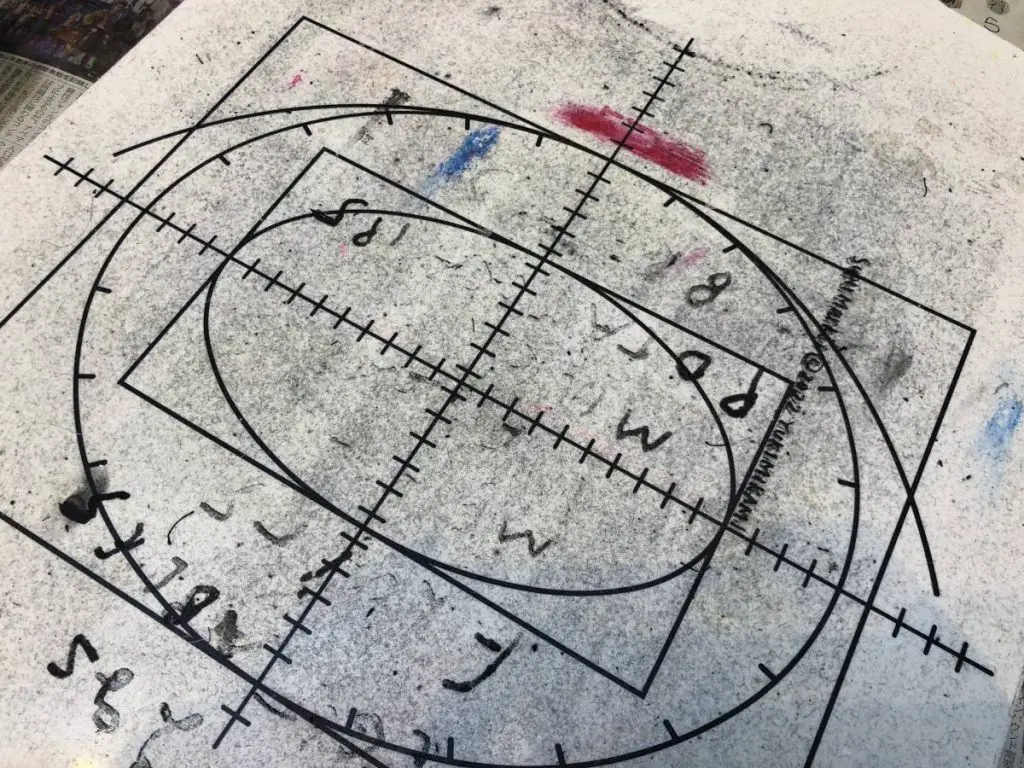
Tシャツくんのパネル…こんなふうにTシャツの繊維やインク写りで汚れてしまったりしませんか?
スプレーのりを吹き付けるためどうしても繊維がくっついてしまったり、薄い生地に印刷した際にはパネルにまでインクが写ってしまった…!なんてことも。
そんなときは…

市販ののり落としクリーナーがおすすめ!
ふきとり&うすめ液をお持ちの方はもちろんそれでもOKですが、ちょっと溶剤っぽいにおいが苦手…という方はぜひシール落とし、のり落としクリーナーを使ってみてください。
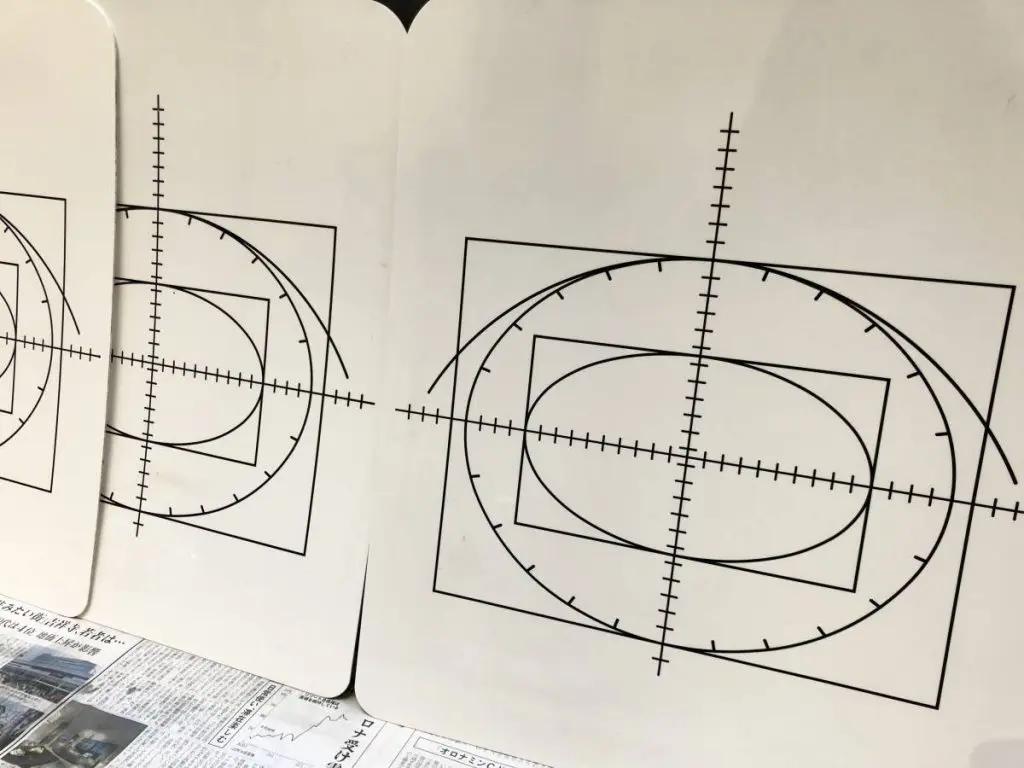
オレンジのような柑橘の香りなので使いやすく、汚れもピカピカに!
最後は水拭きと乾拭きもして、印刷するTシャツなどに香りが移らないようにしましょうね。
⑤水道でじゃぶじゃぶ洗いは禁止|スクリーンの目詰まり

Tシャツくんのスクリーン、フレームに張ったまま水道でじゃぶじゃぶ洗っている方いませんか?
それダメ、ぜったい!
フレーム内に水を入れてしまうとどうなるか…は④ブラッシングの時は平行に!|フレーム内に水を入れないで説明しましたね。
ということはもちろん水で洗うのもダメ。
プリント中に目詰まりが気になってきたときはスクリーンの裏面(インクを乗せない面)から濡れたティッシュでゴシゴシと拭きましょう。そのあと乾いたティッシュで拭いて軽く乾かせばOK!
Tシャツくんの正しいお手入れ方法は動画の後半でも説明しています!
また、目詰まりしにくいインクとしてプレーンタイプやソフトタイプも2022年9月より新たなラインナップとして登場しています!あわせてチェックしてみてくださいね。
⑥Tシャツくん本体のガラス面、汚れてない?

意外と見落としがちなのがTシャツくん本体のガラス面。
製版したときに、デザイン以外の箇所に穴があいてしまったりする方は要チェック!
インクや糸くずなど、小さなゴミが露光に影響を及ぼしてしまうことも。
ガラス面は定期的にきれいに拭いておくのがおすすめですよ。
保管方法編
①フレームのネジは緩めよう|歪みの原因に!

すぐに使うから、とスクリーンを張ったまま保管している方もいるはず。
スクリーンを張ったままでももちろんOKですが、正しい方法で保管しないとフレームが歪む原因に。
Tシャツくんのフレームはピンと、テンションが高く張れるような特殊フレーム。
そのため、ギチギチにキツくスクリーンを張ったままにしておくと内枠が歪んでしまう可能性が…!
歪んでしまうと、次にスクリーンを張った時にシワができてしまうこともあるので、スクリーンを張ったままにするときは必ずネジを緩めて保管しましょう!
もしくは、一旦フレームから外し、クリアファイルなどに保管しておくのもおすすめです。
その場合はネジで開いた穴をマスキングテープで塞いでから使いましょう!
②スクリーンは涼しい場所に|夏の車内は厳禁!
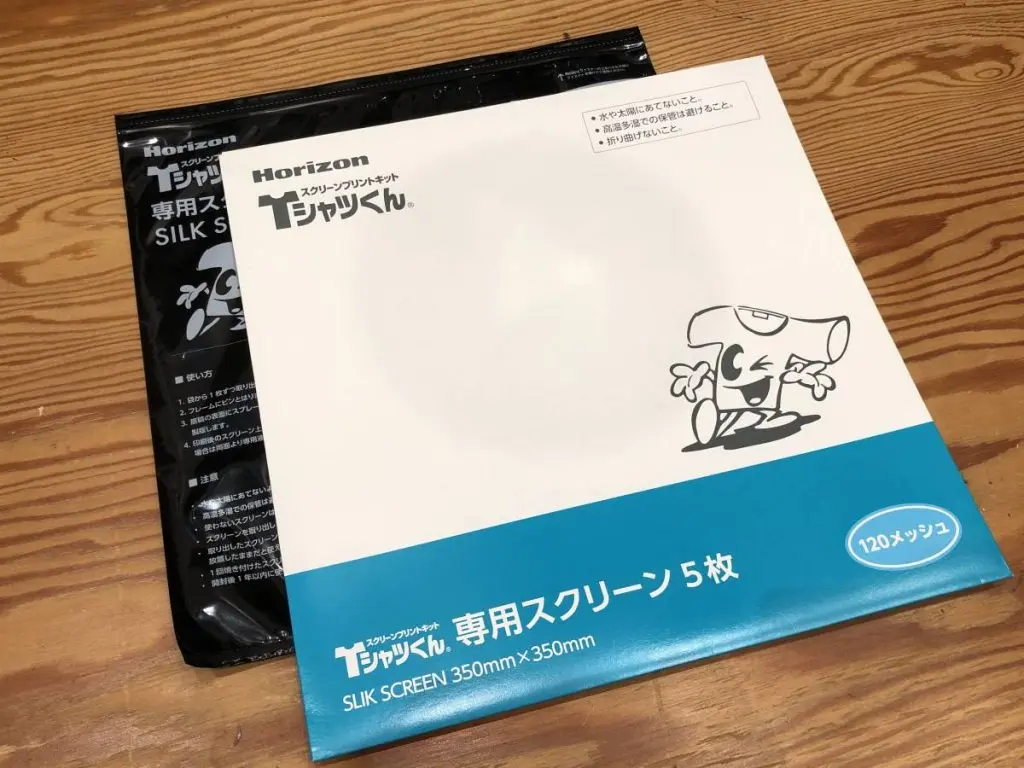
Tシャツくんのスクリーン、みなさんどこに保管してますか?
車で買いに行ったまま、車内に忘れちゃった…!という方は要注意!
実はTシャツくんのスクリーンは高温多湿が苦手。
特に、スクリーンに塗られている感光液は長時間暑い場所に置いておくと劣化する危険性もあるんです。
夏場の窓の近くや、車内のように灼熱地獄となるような場所を避けての保管をおすすめします。
まとめ
Tシャツくんについての豆知識をまとめてみました。
随時更新中なのでぜひ保存してチェックしてみてくださいね!
・2023年5月24日更新
おすすめ記事
labo-

シルクスクリーン・120/80メッシュ&トリミング転写 Tシャツプリント 比較 ロゴ編
シルクスクリーン・120/80メッシュ&トリミング転写 Tシャツプリント 比較 ロゴ編 スタッフの比較実験シリーズ第一弾!プリント方法いろいろ比較第一弾「ロゴをプリントするなら?」編です!ロゴTシャツやロゴトートを作ってみたいけど、どんなプリント方法が良いんだろう…なんて方のために、今回はTシャツを使ってロゴをプリントするときにオススメの方法を4つご紹介いたします! ①シルクスクリーン印刷・スクリーン120メッシュ・1色刷り シルクスクリーン印刷・120メッシュ・1色刷り シルクスクリーンプリントの最もスタンダードな方法はこれ!スクリーン選びで迷ったときは、まず標準の120メッシュを選んでくださいね。メッシュの粗さで下に落ちるインクの量が変わりますが、特別な事情がなければスタンダードな120メッシュを選べば◎ メッシュの粗さによる印刷の違いを詳しく見たい方はこちらの記事をご覧ください。シルクスクリーンのメッシュの粗さによる違い「メッシュとは?」~おぎこラボhttps://www.hando-horizon.com/labo/4276 【こんな時にオススメ!】・1枚ずつ色を変えてプリントしたい(インクを変えれば1枚のスクリーンで何度も色替えできます◎)・同じ色でたくさんプリントしたい・手作りの良さやかすれも楽しみたい・洗濯しても色が落ちないプリントが良い ②シルクスクリーン印刷・スクリーン80メッシュ・1色刷り(金インク) シルクスクリーン印刷・スクリーン80メッシュ・1色刷り(金インク) ラメが入った金・銀インクはインクが目詰まりしやすいので、少しメッシュが粗い80メッシュを使用します!120メッシュでもプリントできないことはないのですが、スクリーンの目にラメが詰まってインクが十分に落ちず、「あんまりキラキラしてない…」「すぐに目詰まりしてしまった!」なんてこともあるので、おすすめはしていません。 80メッシュなど、少し目の粗いスクリーンを使うと落ちるインクの量が増えるので、黒Tシャツなど濃い色の布地で白インクの発色を良くさせたい!というときにも80メッシュが有効です◎メッシュの選び方としては、このようにラメが入っている場合や、濃い色の布地に白などの薄い色でしっかり発色させたい場合は少し粗めのメッシュを選ぶ、など使い分けられるとベストです! 【こんな時にオススメ!】・キラキラのラメが入ったインクできれいにプリントしたい・1枚ずつインクの色を変えてプリントしたい・同じ色でたくさんプリントしたい・手作りの良さやかすれも楽しみたい・洗濯しても色が落ちないプリントが良い ③シルクスクリーン印刷・スクリーン120メッシュ・マーブル印刷 シルクスクリーン印刷・スクリーン80メッシュ・1色刷り(金インク) インクをランダムに乗せる スキージで軽く混ぜる シルクスクリーンは1色刷りしかできないんでしょ?という方へ!いえいえ!複数の色のインクをランダムにちょんちょんと乗せてマーブルにすることだってできるんです!全く同じ柄は2つとない一期一会の楽しみ方ができちゃいますよ。 【こんな時にオススメ!】・一期一会の色の混ざりを楽しみたい・手作りの良さやかすれも楽しみたい・1色刷りだけではなくちょっと冒険したい・洗濯しても色が落ちないプリントが良い マーブルプリントしてみたいけど…「インクは1色しか持ってないよ!」「3色4色やりたいけど、インクを買っても使い切れない…余っちゃうし…」そんな方は、ぜひHANDo吉祥寺へご来館ください!HANDoはインクが約30色使い放題です! 東京・吉祥寺でシルクスクリーン体験~手ぶらでできる体験コース&ワークショップ~https://www.hando-horizon.com/labo/4600 ④トリミング転写 トリミング転写 そして最後はトリミング転写!フルカラーでロゴを印刷したい!という方はぜひトリミング転写を試してみてください! 【こんな時にオススメ!】・フルカラーでプリントしたい・自分のデザインの色などをそのまま表現したい・簡単に高クオリティなものを作りたい・自宅ではできない体験をしたい ──────────────────────「トリミング転写ってなに?」って方。トリミング転写とは、絵柄の部分だけが転写できる転写紙のこと。もう少し詳しく…①トリミング転写にレーザーカラープリンター(トナープリンター)でロゴなどフルカラーのイラストを鏡像でプリントする②のりシート(トリミングシート)と①の転写紙を重ねてヒートプレス機でプレスする③熱いうちに剥がすと絵柄(インクが乗っている部分)にだけのりがつく④③をTシャツにヒートプレス機で転写する──────────────────────※2022年5月現在、施設で転写紙の販売はしておりません。事前にHANDo WEBSHOP(https://www.webshop.hando-horizon.com/)でご購入の上ご来館くださいませ。 「ヒートプレス機なんて持ってない!」「なんだか手順だけ見ると難しそう…」という方も大丈夫。HANDo吉祥寺では業務用のヒートプレス機だって使えちゃうんです!使い方もスタッフがしっかりお教えしますのでご安心くださいね。 自動ヒートプレス機「TP700A」についてはこちらをご覧ください。https://www.hando-horizon.com/fukugyo/tensyashi/press_machine/ ホリゾン・インターナショナル株式会社 自動ヒートプレス機「TP700A」 トリミング転写紙は毎年お手伝いさせていただいている「TEDxYouth@Tokyo」のTシャツ制作でも大活躍!作業の流れなど分かりやすくまとまっています。ぜひ見てみてください♪ この投稿をInstagramで見る HANDo(ハンドゥ)(@hando__official)がシェアした投稿 シルクスクリーン・120/80メッシュ&トリミング転写 Tシャツプリント 比較 ロゴ編のまとめ いかがでしたか?ロゴTシャツ作りたいな~なんてときはぜひ一度HANDo吉祥寺で試してみてくださいね! 東京・吉祥寺でシルクスクリーン体験~手ぶらでできる体験コース&ワークショップ~https://www.hando-horizon.com/labo/4600 HANDo吉祥寺はシルクスクリーンプリントがメインの工房ですが、業務用のヒートプレス機での転写や専用プリンターで布に直接プリントなどもできるものつくり施設。みなさんがきっと楽しく作業できるような空間になっています。緊急事態宣言延長が決定し、みなさんにお会いするのは少し先になってしまいますが、営業再開の際はぜひ色々なプリント方法を試してみてくださいね!現在は通常通り、10時~16時、木曜・金曜と第二&第四土曜に営業しております。 ※2025年3月現在、火・木・金曜日(祝・休業期間を除く)に営業中です。 >>ご予約については<こちら>をご覧ください。(見学だけなら平日毎日受付中!気軽にふらっと立ち寄ってくださいね!) 次回は「写真をプリントするなら?」をご紹介予定。そんなこともできたんだ!と思っていただけるような内容にしたいと思っていますので、みなさんぜひお楽しみに~!
-

おしゃれな年賀状を新提案!シルク印刷で布の年賀状を自作♪
シルクスクリーン印刷で年賀状づくり 年賀状って必要? 年明けには学校や職場で会うのに送り合う必要ある? 上司に失礼な年賀状は送れないから書き方にすごく気を遣う…… など、みなさんそれぞれに思うところがあるようで、最近では「年賀状じまい」なんて言葉もあります。正直はがきをもらっても扱いに困ることがあり、ほっとしているという方も少なくないのでは? とはいえ、せっかくの年賀です。仲がいい人には何か贈りたいという気持ちもありますよね。そんな方におすすめなのが、実用できる「布の年賀状」です。 シルク印刷でつくろう! オリジナルお年賀 シルク印刷が初めての方にはキットが便利 製版からやってみたい方にはTシャツくんがおすすめ 手軽でおすすめ。実用的なお年賀ハンカチ ハンカチ以外も。使える布年賀 なにかと便利な小さめポーチ これもちょっとしたプレゼントの定番? 靴下 大きめのデザインを楽しむなら、トートバッグやトレーナー 超手軽に布年賀をつくるなら、Tペン 2023年の干支はウサギ! まとめ シルク印刷でつくろう! オリジナルお年賀 シルクスクリーン印刷で年賀状 みなさん、シルク印刷(シルクスクリーン印刷)って聞いたことはありますか?スクリーンとよばれる版にインクをつける印刷方法です。版はくり返し使えるので、同じデザインで、ハンカチ、靴下、Tシャツなど、様々なグッズも制作できます。シルクというお上品な名前がついていますが、版の素材は現在では、ポリエステルやナイロンなどでできており、繊細な素材独特の扱いづらさなどはありませんのでご安心ください。 このシルク印刷を使って、オリジナルのお年賀グッズを作ってお友達にプレゼントしよう!というのが今回のお話です。 シルク印刷が初めての方にはキットが便利 注文を受けてからロゴスル。無駄がないから、地球にもやさしい シルク印刷って楽しそうと思ったけれど、何からそろえたらいいのかわからないという方におすすめしたいのが、オールインワンですぐに印刷できる「ロゴスル」です。 ロゴスルには、シルク印刷に必要な 1. スモールフレーム(製版済みスクリーン付き) 2. スプレーのり80ml 3. スキージ14cm 4. ヘラ小 5. 特別インク50g 6. プリント台紙 の全てが含まれていて、注文する時に印刷したいデザインを送ると、製版されたスクリーンと一緒にセットが届くので、届いたその日にすぐ、印刷できます。インクは、くろ・しろ・あか・あお・ねおんぴんく・ねおんいえろー・ねおんぱーぷる・ねおんぐりーんの8色から好きな色を選べます。どの色もとてもきれいなのでぜひチェックしてみて。 セットに含まれる版は1つですが、120mm×120mmのサイズ内であれば1つの版にデザイン数の制限はありません。印刷する時に、印刷したいもの以外にマスキングテープを付けて、1つのデザインだけを印刷。という方法ができるので、表情ちがいのウサギを制作することもできますよ。 また、版のおかわりも可能!一度ロゴスルをセットで購入したあとに、違う図柄の版を追加注文して、全く違うイラストや、再来年の干支タツのオリジナルグッズ制作もできちゃいます。 ロゴスル/4950円(税込) ※「ロゴスル」「ペーパーロゴスル」はリニューアルに伴い販売終了となりました。 >>後継品はこちら 製版からやってみたい方にはTシャツくんがおすすめ シルクスクリーンプリントキット Tシャツくんミドル せっかくだから原稿つくりや製版からやってみたい!大きめの印刷もしてみたい!という方には「Tシャツくん」がおすすめ。 ご安心ください、名前はTシャツくんですが、夏限定ではありません。Tシャツに限らず、パーカーやスウェットなんかにも印刷ができます!(素材が分厚いときれいに印刷するのが少し難しくなるのでまずは薄い素材から練習してから、分厚い素材にトライしてください〜!) Tシャツくんは、製版機を含んだキットで、ロゴスルより大きめサイズの印刷が可能。大きめサイズもつくりたい方や、いろいろなデザインを楽しみたいという方におすすめです。 TシャツくんミドルTシャツくんジュニア 手軽でおすすめ。実用的なお年賀ハンカチ シルクスクリーンプリントでハンカチづくり みなさん、ハンカチは持ち歩いていますか? 例の感染症が流行ってから、トイレのジェットタオルの使用が禁止になってしまい、ハンカチが必要な機会がぐっと増えましたよね。ハンカチを年賀状の代わりに贈ってみるのはいかがでしょう。ハンカチはお値段も抑えられますし、もらった方も恐縮せずに済む、ちょっとしたプレゼントの代表格です。 せっかくの年賀なので、オリジナルのハンカチをつくってプレゼントするのもおすすめです。お年賀ハンカチと紹介しましたが「あけましておめでとう」なんて書く必要はありません。例えば白いハンカチに、小さなイラストで来年の干支を四隅に入れるだけで立派なお年賀になります。 ハンカチ以外も。使える布年賀 ちょっとしたプレゼントといえばやはりハンカチが思い浮かびますが、それ以外にもおすすめの使える布年賀がいろいろあります。手作り用に販売されている無地の布素材をご紹介していきます。ネットで探してみると様々なメーカーさんがシルクプリント用の無地の製品を販売していますので、ぜひ探してみてください。 なにかと便利な小さめポーチ シルクスクリーンプリントでポーチ、巾着づくり こまごましたものをまとめたいときに、小さめポーチや巾着があったらいいなと思うことありますよね。バッグに直接は入れたくないけれど、かさばるポーチは嫌だしバッグに入らない。そんなときに役立つ小さめポーチや巾着にウサギのデザインをつけてプレゼントするなんてどうでしょう?渡すときにお菓子を入れて渡したら、もらってうれしく食べて美味しくさらに長く使えるプレゼントの完成です。バッグの中に入れて使うインナーバックとして使えるサイズであれば、長く使ってもらえる可能性が高いです。 これもちょっとしたプレゼントの定番? 靴下 シルクスクリーンプリントで靴下づくり ワンポイントのデザインがさまになりやすく初心者にもおすすめなのが、靴下。きっちりとしたデザインも、愛嬌のあるデザインもなじみやすくおしゃれに見えるので、手作り初挑戦の方でもそれなりのできあがりになること間違いなし。コーディネートによってはワンポイントを見せることもできますし、裾の下でこっそりと楽しむこともできます。非常に使いやすい実用的なプレゼントのひとつです。 大きめのデザインを楽しむなら、トートバッグやトレーナー シルクスクリーンプリントでトレーナーづくり 年賀状のイメージからだいぶ離れてきていますが、自由な発想で楽しみましょう! せっかくだから大きなウサギのオリジナルグッズをつくりたいという方には、トートバッグやトレーナー、Tシャツなどもオススメです(Tシャツと聞くとちょっと寒そうですがロンTという手もあります)。仲のいいご友人と大胆におそろいを楽しむのもいいですよね! 超手軽に布年賀をつくるなら、T-ペン https://www.youtube.com/watch?v=pmWyHqLcG4I 布マスクにTペンでお絵描き ナガキパーマ×Tシャツくん ロゴスルも簡単そうだし楽しそう。でも踏み出すにはちょっと勇気がいるよねって方には、もっともっと手軽にオリジナル布グッズをつくれるT-ペン(布用ペン)がおすすめです。名前のとおり、布にかけるペンです。ペンならとても簡単そうですよね。実際、紙に描くペンと使い方に大して違いはありません。インクを定着させるためにドライヤーで乾燥させアイロンをあてる必要はありますが、そこまで行ったらなんと洗濯も可能です。 種類やカラーもいろいろあるので、ぜひチェックしてみて。お子さまといっしょに色を選ぶのも楽しいですよ。ペンなのでお子さまでもお絵描きしやすいです。じいじやばあばに手作りの布年賀を贈ったら喜ぶこと間違いないでしょう。 2023年の干支はウサギ! 来年の干支はウサギです。世にウサギグッズがあふれると思うと楽しみです!(あふれるは言い過ぎですかね) ちなみに干支グッズって風水的にもいいそうで、運気アップに繋がるとのこと。たまに見かける干支の置物ってそういう意味があったんですね。 ウサギグッズはかわいいですし、運気もアップできて一石二鳥です! せっかくだからウサギグッズの手作りお年賀なんてどうでしょう。自分の分と、ご友人の分を用意して、ラッキーのおすそ分け。みんなでラッキーな一年を過ごしましょう! まとめ 年賀状をはがきで送らないといけないと思うと腰が重くなりがちですが、仲のいい人にお年賀を贈ると思うと、ワクワクしてきますよね。また、新しいことに挑戦してみるというのも新年にぴったりです。ぜひいろいろな年賀状にチャレンジしてみてください。 今回ご紹介した布年賀はあくまで年賀状の新しい形の一例です。年賀状って書くのはめんどくさいけど、長年受け継がれてきた日本の文化。受け取ったときはなんとなく嬉しいものです。あまり難しく考えず、ひとりひとりの好きなスタイルで年賀という文化を受け継ぎつつ、楽しみましょう!
-

敬老の日~4歳児でもOK~感謝を込めて手作りプレゼント
敬老の日 敬老の日のプレゼントは、だれから贈っていますか? お子さまが産まれたことをきっかけに、ご自身の両親へ敬老の日のプレゼントを贈りはじめた方も、おそらくいらっしゃいますよね。ただ、それを毎年続けていると「なぜ私たちが敬老の日に親にプレゼントを?孫が祖父母に贈るほうがいいのでは?」と疑問に思ってしまうことも。 そこで今回は、4歳のお子さまからチャレンジできて、大きなお子様なら更に本格的につくれて、しかも実用的な手作りプレゼントをご紹介していきます。 離れて暮らすおじいちゃんおばあちゃんへ 手ぶらでできる!HANDoの体験でプレゼント制作 キットだからわかりやすい!自宅でできるプレゼント制作 いちばんはじめやすいのはやっぱり手書き! T-ペン いっしょに暮らすおじいちゃんおばあちゃんと いっしょに思い出をつくろう! サプライズで渡そう! ものつくりが好きなおじいちゃんおばあちゃんへ最後に 離れて暮らすおじいちゃんおばあちゃんへ できれば直接渡したいけれど、離れて暮らしているとなかなか手渡しするのは難しいですよね。そんなときにおすすめのプレゼント方法がこちら。 手ぶらでできる! HANDoの体験でプレゼント制作 シルクスクリーン工房ではTシャツや紙袋などへのプリントができます プレゼントを製作するのになにが大変って、道具などの準備ですよね。初めてのことだと、どういうものをつくりたいか、そのためのどのような道具の準備が必要なのか調べるところからはじまって、いざ揃えるとなると出費がかさんでしまったり…… HANDoなら道具の準備ゼロ! 手ぶらでOK! Tシャツやバッグなどへのプリント体験ができます! プロが教えてくれるから、小さなお子さまにもわかりやすく、楽しく制作できます。製作したものをプレゼントするのはもちろん、制作している姿を動画や写真に撮って贈れば、さらに気持ちが伝わるプレゼントになることでしょう。 手ぶらでOKとお伝えしましたが、もちろん素材の持ち込みもOKです。おじいちゃん、おばあちゃんの好みに合わせて、ぜひプレゼントしたいもの(プリントしたいもの)を事前に準備してお越しください。 HANDoについてはこちらをご覧ください。 https://www.hando-horizon.com/labo/4600 東京は遠くて行けない…という方には自宅で制作できるキットもおすすめです。 キットだからわかりやすい! 自宅でできるプレゼント制作 注文を受けてからロゴスル。無駄がないから、地球にもやさしい 自宅でプレゼントをつくろうと考えたことがある方も少なくないですよね。そんな方にはロゴスルがおすすめ。製作に必要な道具がキットで揃うので準備に必要なものに迷うことなくはじめられます。使い方をYouTubeの動画で解説しているのでぜひ一度ご覧ください。とても簡単で楽しいですよ! お子さまを連れての体験教室はどうしても他の体験者の方が気になって…(HANDoとしては問題ないのですが)なんて方にもおすすめです。お子さまがどんなに騒いでも、どんなに時間をかけて製作しても自由です。製作姿の動画や写真の撮影も、きっと気兼ねなく行うことができるかもしれません。 【ロゴスルについて】 ※ロゴスルは商品リニューアルに伴い、内容が変更になっています。 キットの詳細 :https://www.hando-horizon.com/fukugyo/logosuru/つくりかた動画:https://www.youtube.com/watch?v=nhBsT5CB5ZM いちばんはじめやすいのはやっぱり手書き! T-ペン https://www.youtube.com/watch?v=pmWyHqLcG4I 布にもかけるペン「Tペン」(Tシャツくんシリーズ) 体験教室に行くのも、製作キットを買うのもちょっとハードルが高い……って方も正直いらっしゃいますよね。お気持ちよくわかります。でもそんな方にも製作を楽しんでいただきたくて、T-ペンという布用ペンも販売しています。 ペンなので1本から購入可能で(Tマーカーペンのみセット販売限定)、とにかく手軽にはじめられます。いろいろな色、種類があるのも魅力のひとつです。オンラインで購入可能なので、お子さまといっしょに色を選ぶのも楽しいですよ。 小さなイラストを描くことも可能なので、日用品や消耗品などにおしゃれなワンポイントのデザインを加えてプレゼントすることもできます。普段使いしやすいハンカチや、孫のイラストを自慢したいおじいちゃんおばあちゃんには人目に付きやすいマスクもいいかもしれません。 【T-ペン(布用ペン)について】 T-ペン 一般:https://www.webshop.hando-horizon.com/SHOP/106161100.html (青、紺、緑、黄、赤、ブラウン、白、グレー、黒の全9色) T-ペン 蛍光:https://www.webshop.hando-horizon.com/SHOP/106161600.html (バイオレット、ブルー、グリーン、イエロー、オレンジ、ピンクの全6色) T-ペン ラメ:https://www.webshop.hando-horizon.com/SHOP/106161500.html (ゴールド、クリア、シルバーの全3色) T-ペン 発泡:https://www.webshop.hando-horizon.com/SHOP/106161200.html (青、緑、黄、赤、白、黒の全6色) Tマーカーペン:https://www.webshop.hando-horizon.com/SHOP/106162000.html (スタンダードカラー6色セット、パステルカラー6色セット) いっしょに暮らすおじいちゃんおばあちゃんと ここまでは、離れて暮らすおじいちゃんおばあちゃんへのプレゼントをご紹介してきましたが、ここからはいっしょに暮らしている方へです。 いっしょに思い出をつくろう! せっかくだから、おじいちゃん、おばあちゃんといっしょに製作してみませんか? プレゼントなのに中身がバレちゃう……なんて想いもあるかもしれませんが、お子さまが真剣に取り組んでいる姿や、おじいちゃんおばあちゃんを想う笑顔を見られたら、それ以上のプレゼントはないのではないでしょうか。 いっしょにHANDo体験をしてもいいですし、ご自宅でロゴスルやT-ペンを活用していっしょに楽しみながら手作りするのもよいでしょう。プレゼントといっしょに、ぜひ製作の思い出もつくりましょう。 サプライズで渡そう! いっしょに暮していると、あらたまってプレゼントをするのはちょっと恥ずかしいかも……なんて気持ちも出てきたり。そんなときは思い切って、サプライズで渡すのもいいでしょう。 いっしょに暮しているからこそ、サプライズには計画が必要です。おじいちゃん、おばあちゃんのことを想ってこっそり準備してくれていたんだと思うと、とてもうれしいはずです。 ものつくりが好きなおじいちゃんおばあちゃんへ https://www.youtube.com/watch?v=5itAdgJEs7g 届いてすぐ刷れるプリントキット ロゴスル 「敬老の日」「製作」といえば、お子さまがつくったものをプレゼントするのが定番のように思いますが、ものつくりが好きなおじいちゃんおばあちゃんへは、製作のための道具をプレゼントするのもよいでしょう。 今回ご紹介したロゴスルやT-ペン(布用ペン)はとてもかんたんに使用できるので、ご年配の方もはじめやすいです。帰省した際に、その道具を使っておじいちゃんおばあちゃんに製作の先生をしてもらえば、新たな思い出にもなりますよね。 最後に 敬老の日のプレゼントということで、おじいちゃんとおばあちゃんに喜んでいただくためのご提案をしてきました。ただ、ここまで読んでくださった方ならお気づきかと思いますが、モノを贈ることだけが目的ではなく、モノをつくるコトでみなさまの思い出になったり、お子さまの成長に繋がったらいいなと考えています。 ぜひ敬老の日をひとつのきっかけに、製作にチャレンジしてみてください。
-

東京・吉祥寺でシルクスクリーン制作・体験・ワークショップ
東京・吉祥寺 シルクスクリーンプリントTシャツくんを中心とした学び場「HANDo KICHIJOJI」 東京・吉祥寺にあるHANDo KICHIJOJIは、シルクスクリーンプリントキットTシャツくんを中心とした学び場です。 主にTシャツくんご購入前・ご購入後の実演やレクチャー、ご相談の場となっています。 また、週に一度、一般開放dayを設け、シルクスクリーンプリントの体験ワークショップも行っております。 今回はそんな “学び場HANDo KICHIJOJI” をご紹介します! シルクスクリーンのワークショップをご自身で開催してみたい!と思っている方はこちらをご覧ください シルクスクリーンプリント体験コースとは シルクスクリーン(Tシャツくん) シルクスクリーンプリントキット「Tシャツくん」を使ってシルクスクリーンプリントを製版からプリントまで体験できるコースです。 シルクスクリーンプリントが初めてという方でもスタッフが1対1でレクチャーを行いますのでご安心ください! デザインは手描きでも(お子さんが描いた絵なども)OK。IllustratorやPhotoshopで作成したデータをUSBなどでお持ち込みいただいてもOKです。 シルクスクリーンプリント体験コースでできること コース料金の中でスクリーンを1版作ることができます。スクリーンのサイズは下記の3種類から選べます。 どのサイズを選んでも料金は同じ!サイズ内に入れば複数のデザインを面付しても構いません。(大きい方がお得…!?) ・スモール(デザインサイズ:120x120mm以内) ・ミドル(デザインサイズ:220x220mm以内) ・ワイド(デザインサイズ:220x360mm以内) また、インクは約30色から使い放題!作業場によっては1色ずつインクを買わなければならなかったり…というところも多いですが、 HANDoではその必要はありません。工房に30色ほどあるTシャツくん水性インク(プレーン、リッチ、ソフト)から自由に選んでお使いいただけます。(金銀インクの使用やマーブル、グラデーションなどは別途料金を頂戴しております。) また、必要なツール(スキージやフレーム、印刷台やパネル、その他消耗品などなど…)も全てお貸出ししております! また、プリント後の仕上げで使うアイロンも、業務用の自動アイロンプレス機をご用意しており、自由にお使いいただけますので、プリント後のインクの定着もばっちり&効率よく制作していただけます◎ シルクスクリーンプリント体験コースはいつ予約できる? 実施日 : 金曜日 (土日祝・休業日除く) 時間 : 9:00~12:30/14:00~17:00 各回3時間 料金 : 3,300円~ ※現金のお支払い不可。クレジットカードや各種電子決済のみ。ご利用可能なお支払方法は<こちら> 内容 : シルクスクリーンを使った制作、体験、ワークショップ 開催場所 : 東京・吉祥寺【学び場HANDo KICHIJOJI】 ※対面のみ ご予約は<こちら> シルクスクリーンプリント体験コースの持ち物 シルクスクリーンの原稿/Tシャツ/サコッシュ お持ちいただくのは2点だけ! ①プリントしたいデザイン 黒1色(K100%)でお作りください。手描きの場合は、油性のマジックペンで描いた紙を、 デジタルデータの場合は、AI(Illustrator),PSD(Photoshop),PDFのいずれかでお持ちください。(デザイン作成のポイントは<こちら>を参考にしてください!) ②プリントしたい素材 基本的にお持ち込みいただくことを推奨していますが、Tシャツやトートバッグ、サコッシュ、エプロンなど数種類ではありますが素材もご用意しています。持ってきた分じゃ足りなかった!いい感じにできたからサコッシュにもプリントしたい!などの場合はその場でご購入いただくことも可能です。 シルクスクリーンプリント体験コースの料金と所要時間 シルクスクリーンプリント体験コースの料金は3,300円。インク30色使い放題!や、プリントの仕上げに使う業務用アイロン(ヒートプレス機)の使用、フレームやスキージなど必要なツールの使用もこの料金の中に含まれています。※現金のお支払いは不可となり、クレジットカードや各種電子決済のみとなりますのでご注意ください。ご利用可能なお支払方法は<こちら> 時間は各回3時間で、9:30~12:30か14:30~17:00から選べます。 ※シルクスクリーンプリント以外にもフルカラープリントや製本・断裁のコースもございます。 シルクスクリーンプリント体験当日の流れ ①ご来館ご予約のお日にち・お時間になりましたら、HANDo 1階の受付にお越しください。 ②メニューを選ぶスタッフと相談しながらお持ち込みのデザインや素材を元にメニューを選びます。 シルクスクリーンプリント以外にもフルカラープリント、製本・断裁コースもお選びいただけます! ③体験する実際にシルクスクリーンプリント「Tシャツくん」を体験します。 スタッフが1対1で丁寧にレクチャーしますので、初めてでも安心! 事前に<Tシャツくんの使い方動画>を見ておくとイメージしやすいです! ④お会計最後にお会計をして体験終了です! Tシャツくん無料レクチャー(対面・オンライン)について Tシャツくんの購入をご検討の方、Tシャツくんを購入したけど上手くいかない…久しぶりに使うけどどうやって使うんだっけ?といった方向けに無料でレクチャーも行っています。レクチャー時間はさくっと45分。また、レクチャーは対面またはオンラインから選択可能で、遠方の方も気軽にご利用いただけます。 こちらはあくまで使い方のレクチャーとなるので、制作目的ではご利用いただけませんが、Tシャツくんの基本的な使い方から、「こんなものにプリントできる?」「シルクスクリーンのワークショップをしてみたいんだけど…」といった個別のご相談にもお答えしております!使い方やお困りごと、やってみたいことなどなど、ぜひ一度ご相談ください! Tシャツくん無料レクチャーはいつ・どこで・どんなことができる? 実施日 : 月~金 (土日祝・休業日除く) 時間 : 10~16時スタートの間 各回45分 料金 : 無料 内容 : Tシャツくんの使い方の流れ、その他ご相談など 開催場所 : 東京・吉祥寺【学び場HANDo KICHIJOJI】 / オンライン(Google meet等) ご予約は<こちら>からお願いいたします! ※スタッフよりご予約確定のメールをお送りします。ご確認いただきましたら一言ご返信をお願いします。 ※オンラインレクチャーをご希望の方にはオンラインミーティング用のURLをお送りいたします。 Tシャツくん無料レクチャーに必要なもの 基本的にご用意いただく必要のあるものはございません。 もし、「こんなデザインはできる?」「こんな素材にプリントできる?」などご質問がありましたら、実際のデザインや素材をぜひご用意ください。また、Tシャツくんで困った、失敗してしまう…などのお困りごとがある方は、失敗してしまった原稿やスクリーン、プリントした素材などがあればご用意いただけると具体的にお話ができます。 Tシャツくん無料レクチャーの料金と所要時間 オンラインサポートは基本的に無料で行っています!(初回のみ)Tシャツくんのご購入前、失敗してしまう原因を知りたい、なんてときにぜひご活用ください。 レクチャーの時間は45分。一通り製版からプリントまで実演し、その後具体的なご説明やお困りごとの原因についてお話させていただくような流れとなっています。 Tシャツくん無料レクチャーの流れ ①準備Tシャツくんを既にお持ちで、オンラインにてレクチャーを受ける方は、スタッフと一緒にTシャツくんを操作していきますので、お手元にTシャツくんセット一式をご準備ください。製版したいデザインも専用原稿用紙に予め印刷してご準備ください。 ②ご来館/アクセスご予約のお時間になりましたら、対面の場合は、東京・吉祥寺のHANDo KICHIJOJIにご来館、 または、オンラインの場合は、ご予約のお時間にURLへアクセスをお願いいたします。 ③レクチャー実際にレクチャーを受けていただきます。製版からプリントまでTシャツくんの使い方の流れをポイントを交えてお伝えします。 1対1でスタッフがレクチャーしますので、疑問点があればどんどんご質問ください! ④お会計レクチャー代金はいただいておりませんので、お支払いはございません。そのままレクチャー終了となります。 東京でシルクスクリーン体験ができるHANDo KICHIJOJIの利用時間&料金のまとめ HANDo KICHIJOJIではシルクスクリーンプリントの制作体験、また、シルクスクリーンプリントキット「Tシャツくん」の無料レクチャーを行っています。ご予約は下記詳細からどうぞ。みなさまのご来館をお待ちしております!<シルクスクリーンワークショップ(一般開放Day)> 実施日 : 金曜日 (土日祝・休業日除く) 時間 : 9:00~12:30/14:00~17:00 各回3時間 料金 : 3,300円~ ※現金のお支払い不可。クレジットカードや各種電子決済のみ。ご利用可能なお支払方法は<こちら> 内容 : シルクスクリーンを使った制作、体験、ワークショップ 開催場所 : 東京・吉祥寺【学び場HANDo KICHIJOJI】 ※対面のみ ご予約は<こちら> <Tシャツくん無料レクチャー> 実施日 : 月~金 (土日祝・休業日除く) 時間 : 10~16時スタートの間 各回45分 料金 : 無料 内容 : Tシャツくんの使い方の流れ、その他ご相談など 開催場所 : 東京・吉祥寺【学び場HANDo KICHIJOJI】 / オンライン(Google meet等) ご予約は<こちら> ※スタッフよりご予約確定のメールをお送りします。ご確認後、一言ご返信をお願いします。 ※オンラインレクチャーをご希望の方にはオンラインミーティングのURLをお送りします。 自分でシルクスクリーンワークショップを開催してみたい!という方はこちらもぜひご覧ください!